ВАЖНО! ЕСЛИ ВАМ НУЖНЫ УСЛУГИ ПО ПРОДВИЖЕНИЮ, ТО ПИШИТЕ В ЛИЧКУ НА БИРЖЕ KWORK 👉👉👉 https://kwork.ru/user/nikolay_nikolaevich
Как добавить штрихкоды к товарам
Существует несколько способов для добавления штрихкода к товару на Озон.
Изменение штрихкода
Для этого вам надо открыть раздел “Товары и цены”. Это вторая вкладка на строке главной страницы вашего личного кабинета. Далее откройте меню “Список товаров”.
В третьем столбце, если считать от начала, он так и называется “штрихкод”, вам надо нажать на номер штрихкода, который имеет вид OZNцифры.
ВАЖНО! ЕСЛИ ВАМ НУЖНЫ УСЛУГИ ПО ПРОДВИЖЕНИЮ, ТО ПИШИТЕ В ЛИЧКУ НА БИРЖЕ KWORK 👉👉👉 https://kwork.ru/user/nikolay_nikolaevich

Справа откроется вертикальное меню, внизу которого надо нажать на кнопку “Добавить штрихкод”. Вводите туда любой штрихкод (количество цифр) и нажмите на кнопку “сохранить”.
Как добавить штрихкод к товару, у которого нет штрихкода
В Озоне есть возможность присваивать более одного штрихкода для одного товара, например, когда:
- у них разная партия.
- разная грузовая таможенная декларация.

ВАЖНО! ЕСЛИ ВАМ НУЖНЫ УСЛУГИ ПО ПРОДВИЖЕНИЮ, ТО ПИШИТЕ В ЛИЧКУ НА БИРЖЕ KWORK 👉👉👉 https://kwork.ru/user/nikolay_nikolaevich
Перейдите в “список товаров”, найдите товар, в который нужно добавить штрихкод. В столбце “штрихкод” будет не номер, а надпись “Добавить”. Нажмите на нее.
Справа откроется вертикальное меню, внизу которого надо нажать на кнопку “Добавить штрихкод”. Вводите туда любой штрихкод (количество цифр) и нажмите на кнопку “сохранить”. После этого штрихкод с товаром уйдет на проверку, когда все будет одобрено, в этой строчке появится присвоенный товару штрихкод.
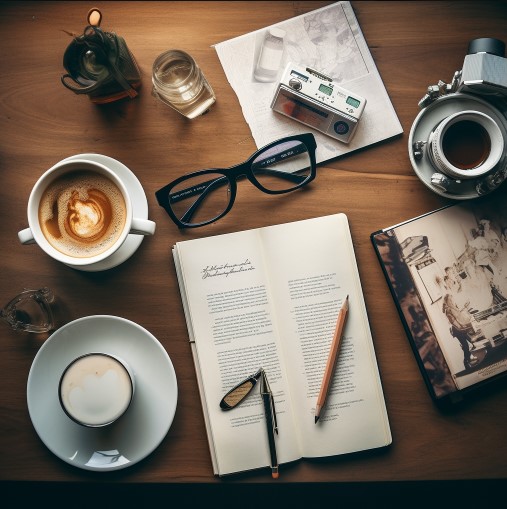
Добавление штрихкода через управление штрихкодами
Перейдите в главное меню и откройте вкладку “Товары и цены”. В предложенном меню найдите “Управление штрихкодами” и нажмите по данной строчке.
Откроется новая страница с четырьмя дополнительными вкладками:
ВАЖНО! ЕСЛИ ВАМ НУЖНЫ УСЛУГИ ПО ПРОДВИЖЕНИЮ, ТО ПИШИТЕ В ЛИЧКУ НА БИРЖЕ KWORK 👉👉👉 https://kwork.ru/user/nikolay_nikolaevich
- все товары.
- без штрихкода.
- со штрихкодом.
- с ошибками.

Вам надо выбрать “без штрихкода”.
Вы увидите список товаров, у которых нет штрихкода. Перейдите в правую часть таблицы, там вы увидите столбец “Штрихкод”. Вам надо выбрать нужный продукт и нажать на слово “Добавить”.
Справа откроется вертикальное меню, внизу которого надо нажать на кнопку “Добавить штрихкод”. Вводите туда любой штрихкод (количество цифр) и нажмите на кнопку “сохранить”. После этого штрихкод с товаром будет отправлен на проверку модератором.

ВАЖНО! ЕСЛИ ВАМ НУЖНЫ УСЛУГИ ПО ПРОДВИЖЕНИЮ, ТО ПИШИТЕ В ЛИЧКУ НА БИРЖЕ KWORK 👉👉👉 https://kwork.ru/user/nikolay_nikolaevich
Чтобы изменить штрихкод во вкладке “Управление штрихкодами”, вам надо выбрать товар, у которого требуется изменить штрихкод. Нажать на его штрихкод.
В правой части экрана откроется вертикальное меню. Под словом “действующие” вы увидите штрихкод, а справа от него вертикальные три точки. Нажмите на них и в появившемся окне вам предложат 3 варианта:
- скачать в ПДФ.
- редактировать.
- удалить.
Выберите удалить, нажмите на кнопку “сохранить”. Когда вы вернетесь в “Управление штрихкодами” у данного товара вместо штрихкода будет показано слово “добавить”. Нажмите на него.

Справа откроется вертикальное меню, внизу которого надо нажать на кнопку “Добавить штрихкод”. Вводите туда любой штрихкод (количество цифр) и нажмите на кнопку “сохранить”. После этого штрихкод с товаром будет отправлен на проверку модератором.
Генерация штрихкода для всех товаров
Перейдите на страницу “Управление штрихкодами”. Здесь нужно выбрать “Без штрихкода”. В самом первом столбце, напротив каждого названия товара стоят пустые чек-боксы. Поставьте галочки в тех, в которые вы хотите добавить штрихкод. Нажмите на кнопку “сгенерировать штрихкод”. Она находится в правой верхней части таблицы.

Штрихкод сформируется для всех отмеченных товаров с помощью букв OZN и номера SKU этих товаров. Все изменения должны пройти проверку модератором, который проверяет их на релевантность штрихкода к данному товару.
Потому что не должно быть похожих штрихкодов у двух разных товаров, продавцов. Штрихкод для определенного продукта уникален. Например, если один штрихкод присвоен часам, то такого же штрихкода не должно быть у бокала. Но если вы продаете один и тот же брендовый продукт, например, гель для душа от Палмолив, с объемом 400мл, то в этом случае будет использоваться один и тот же штрихкод от самого бренда-производителя.

В этом случае товары будут отличаться друг от друга по:
- артикулу.
- уникальному номеру SKU.
- когда товар поступает на Озон, то сотрудники склада делают еще одну маркировку, который помогает им проще управлять продукцией.
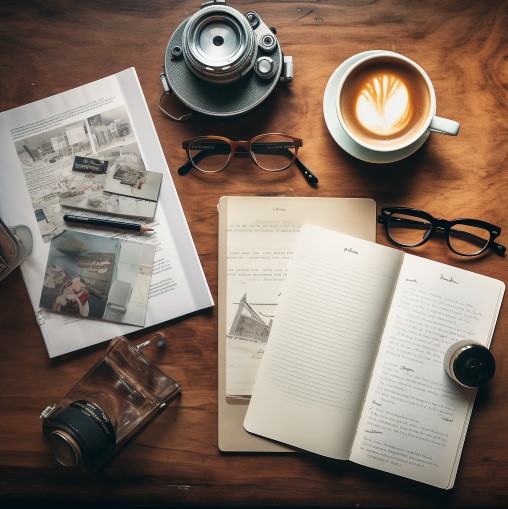
Ошибки
Рассмотрим частые ошибки, которые возникают при создании или редактировании штрихкодов. Например, может не появиться номер SKU. Для исправления, вам надо перейти во вкладку “Управление штрихкодами” – “С ошибками”.
Здесь будут все товары, в столбце “штрихкод” будет высвечиваться красное обозначение OZNXXXXXXXXX. Нажмите на этот красный номер.
В правой части экрана откроется вертикальное меню. Под словом “действующие” вы увидите штрихкод, а справа от него вертикальные три точки. Нажмите на них и в появившемся окне вам предложат 3 варианта:
- редактировать.
- удалить.

Выберите пункт “удалить” и затем проверить эти карточку на наличие ошибок. После чего вернуться во вкладку управления штрихкодами и снова попробовать их добавить.
Размещу 250 внешних ссылок для карточки вашего товара в маркетплейсе Озон. Все размещение делается вручную, с последующим предоставлением отчетом-реестром с ссылками для проверки. Для подробного ознакомления с услугой кликайте сюда.
ВАЖНО! ЕСЛИ ВАМ НУЖНЫ УСЛУГИ ПО ПРОДВИЖЕНИЮ, ТО ПИШИТЕ В ЛИЧКУ НА БИРЖЕ KWORK 👉👉👉 https://kwork.ru/user/nikolay_nikolaevich